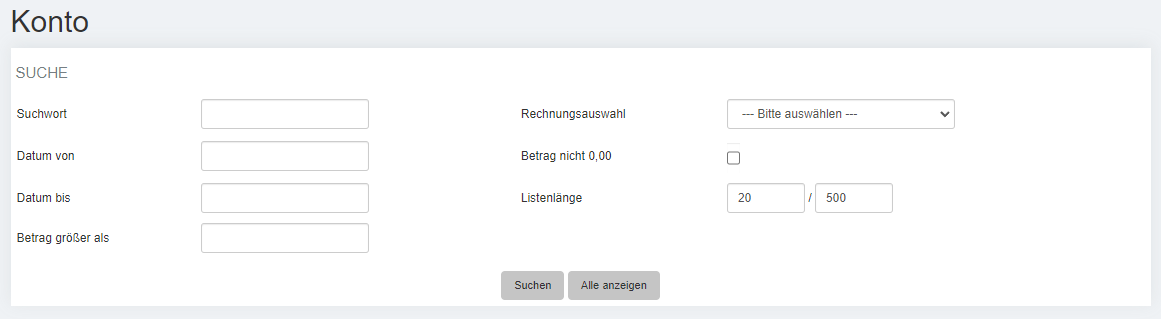Einstellungen:TarifundRechnungen
Suche[Bearbeiten]
Mit Hilfe der Suche bestimmten Sie das Resultat der Ergebnistabelle.
| Name | Beschreibung |
|---|---|
| Suchwort |
In dieses Feld können Sie einen beliebigen Suchbegriff eingeben, nach welchem durchsucht werden soll. Oftmals benötigt man in der Tarifübersicht nur eine Filterung nach Datum, weil man alle Details aus einem bestimmten Zeitraum suchen möchte. Verfeinern kann man die Suche durch Zusätze wie z.B. „Transaktion“ (filtert dann nur Transaktionen), „Retoure“ (filtert nur nach Kosten für Retourendrucke), „Verkaufsprovision“ (Filtert nur nach angefallenen Verkaufsprovisionen) etc. In der Regel empfiehlt es sich also, dieses Feld zunächst leer zu lassen. |
| Datum von | Hier geben Sie ein Datum ein, ab dem Sie filtern möchten. Das Datum muss in der Formatierung TT.MM.JJJJ angegeben sein. |
| Datum bis | Hier geben Sie das Datum an, bis zu dem gefiltert werden soll. Das Datum muss in der Formatierung TT.MM.JJJJ angegeben sein. Wenn „bis jetzt“ gefiltert werden soll, kann das Feld auch leer gelassen werden. |
| Betrag größer als | Filtert alle Werte, die über dem hier angegeben Betrag liegen. Dies ist nützlich, um nach auffälligen Werten zu suchen. Z.B. alles größer als 5 (Euro). |
| Rechnungsauswahl |
In diesem DropDown-Menü stehen zwei Optionen zur Verfügung:
|
| Listenlänge |
Mit dem ersten Wert geben Sie die Anzahl der Einträge pro Seite an. Dieser kann maximal 500 Artikel pro Seite betragen. Der zweite Wert gibt die Anzahl der gesamt angezeigten Vorgänge wieder. Maximal sind hier 15.000 möglich. |
Mit einem klick auf den Button erzeugen Sie die gewünschten Ergebnisse. Klicken Sie auf , werden alle Vorgänge ausgegeben, ungeachtet Ihrer vorher eingestellten Filterkriterien.
Beispiel
"Afterbuy-Rechnung 123456- 98765/8.11"
- 123456 steht dabei für die Rechnungsnummer
- 98765 steht für eine Kundenummer
- 8 steht für den 8. Monat, also August
- 11 steht für das Jahr, also 2011
Die Rechnung 8/11 bezieht sich also auf alle Kosten aus dem Zeitraum 01.07- 31.07.2011.
Unter „Datum von“ trägt man das Datum des Vormonats ein. Für unser Beispiel also den 01.07.2011.
Unter „Datum bis“ trägt man das Datum des letzten Tages des betreffenden Monats ein: 01.08.2011.
Hierbei ist zu beachten, dass vom System intern immer eine Uhrzeit verwendet werde muss. Wurde keine Uhrzeit angegeben, geht das System immer von 0:00:00 Uhr aus. Deshalb kann als „Datum bis“ auch der 01.08.2011 (00:00:00) verwendet werden.